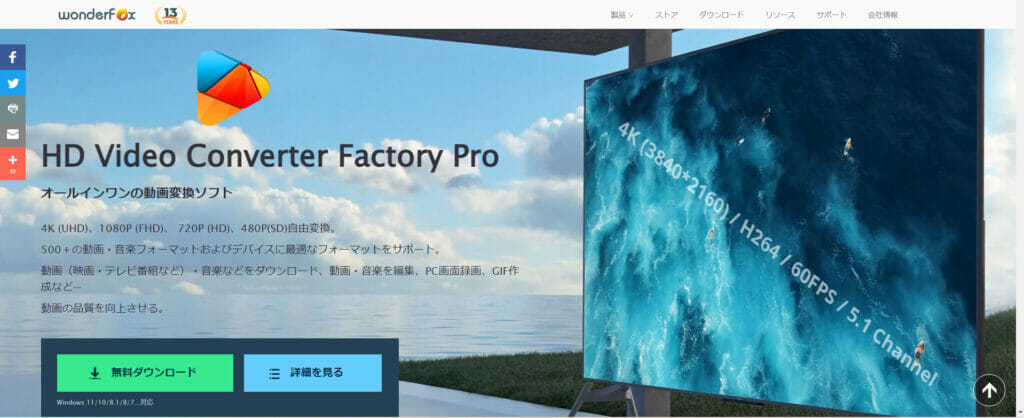普段、趣味で動画を編集してます。
最近は、GoProを購入したのでより動画を編集したいシーンが増えてきたため、
動画編集ソフトを使って、字幕や加工などの動画編集したくて動画編集ソフトを探してみました。
せっかくなので、動画編集初心者な私が使ってみて、いいなと思った動画編集ソフト HD Video Converter Factory Proをご紹介します。Windows専用のソフトです。
もちろん、いいとこ悪いとこ両方あったので、どちらもご紹介しますね。

お得なキャンペーンのご紹介
でWonderFox社でキャンペーン実施中との情報をいただきました!
8社のパートナーと協力して総額550ドル以上のソフトウェアをクリスマスのプレゼントとして様々な分野で活用できる11本のソフトを無料で配布とのこと。
期間限定で様々な分野で活用できる11本のソフトが無料で貰えます。
第2弾のプレゼントソフト(第2弾は12月22日から12月29日)
- Photo Watermark 8.3
- Video Watermark Pro 5.3
- WonderFox HD Video Converter Factory Pro v25.0
- AllMyNotes Organizer Deluxe Edition
- AOMEI MyRecover Professional
- Privacy Protector for Windows 11/10
- SwifDoo PDF 6-Month Pro
HD Video Converter Factory Proとは
ざっくり言うと、動画の加工や変換、動画のDLが出来るソフトです。
主な機能は以下の通りです。
- ビデオ、オーディオを500種類以上のフォーマット&デバイスに変換
- ほぼすべての動画/音楽ファイルをHD・FHD・2K・4K・8Kなどの高品質動画に変換できる。
- 動画品質を向上、動画のサイズを圧縮
- 簡単な動画編集機能:切り取り、トリミング、回転、特効、ウォーターマークなど。
- YouTubeなど300種類以上の動画サイトから動画をダウンロード
- PCスクリーンを録画
- 着メロメーカー、GIFメーカー
私がメインで使っているのは動画編集機能です。
シェアウェアですが、無償版もありるので、無償版で試してみることもできてオススメです!!
ターゲット
- 難しい作業をせずに、手軽に動画編集したい
- 動画編集だけではなくダウンロードなど多数の機能を使いたい
- シンプルでわかりやすいアプリがいい
使い方
今回は、動画編集がメインテーマなので、動画編集機能を例に書きます。と言っても、UIがわかりやすいので、直感でも問題なく使えると思います。
アプリ起動
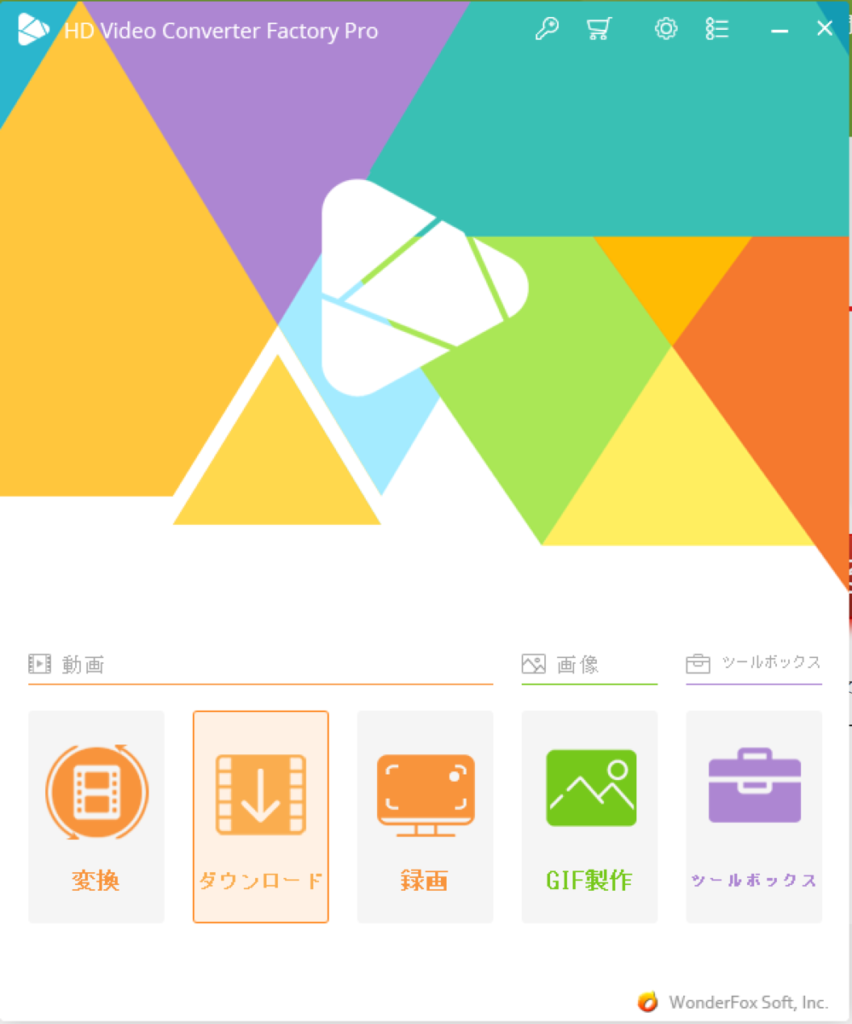
アプリを起動するとシンプルなメニューで何したいかを直感的に選べます。
変換を選択して動画変換を開く
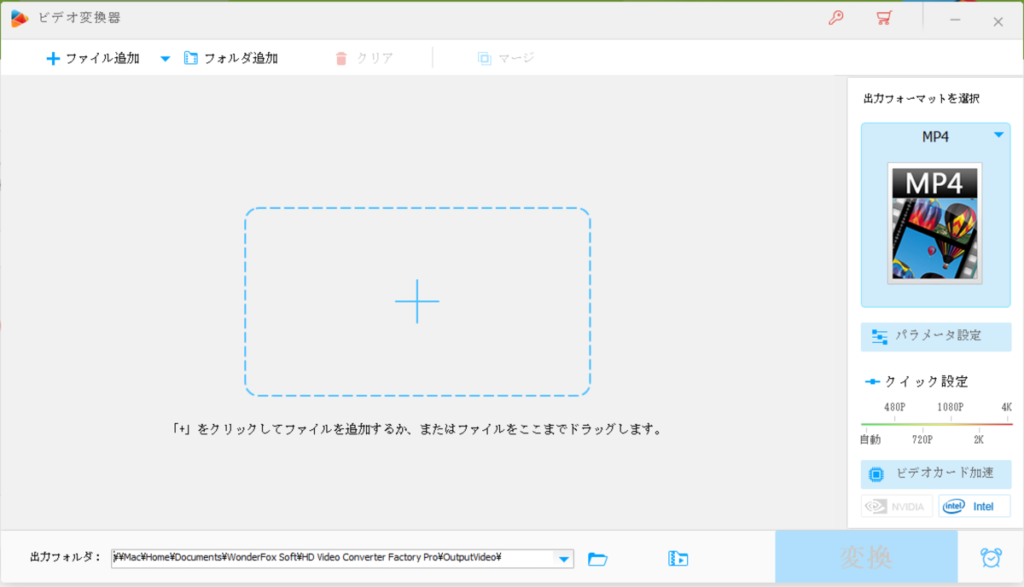
編集したいファイルを取り込む
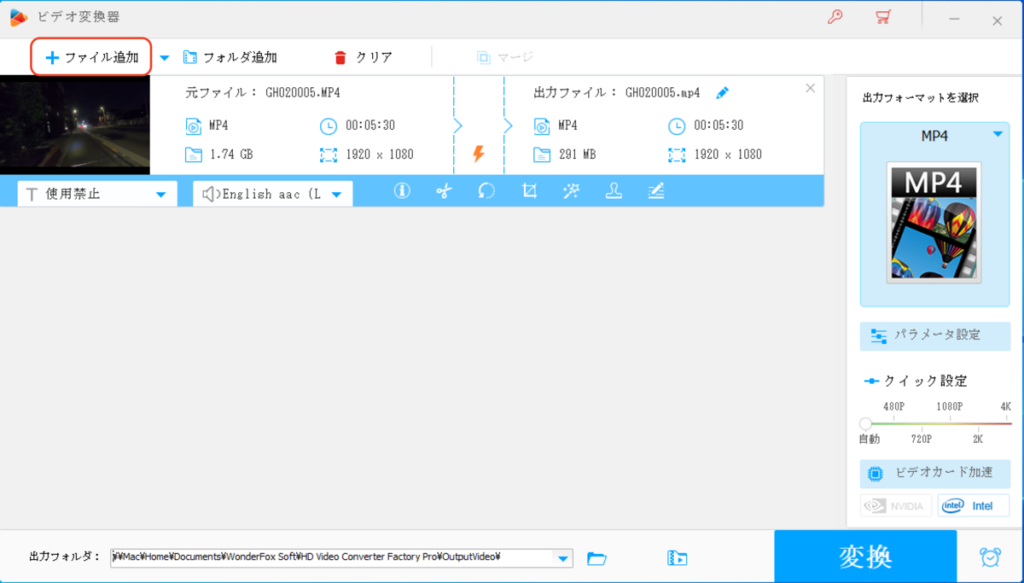
編集したい動画を取り込みます。取り込むと、動画のキャプチャや情報が表示されるのは便利ですね。
キャプチャをクリックすると、動画の再生もできます。
ちなみに、サンプルで使った動画はGoProで撮影した動画ですが、問題なく取り込めました。
動画を加工する
例えば、動画をグレーアウトしておしゃれな感じにするなどもできます。
- サンプル動画<20秒程度の切り取りとグレーアウトを行いました>
HD Video Converter Factory Proの良いところと悪いところ
では、実際に使ってみて感じた良いところと悪いところを書いていきます
良いところ
- シンプルなUIなので、使い方を調べなくてもなんとなく使える
- 動画編集だけでなく、動画をダウンロードや圧縮など機能が豊富
- 短い動画の加工なら無償版で十分。コストをかけたくない人にもいい
悪いところ
- ローカライズはされているが、おかしな日本語がちらほらある。
- チュートリアルが英語のみで、ググった方が早い。
- Windows専用でMacでは使えない。
まとめ
無償版も提供されているので、使ってみて自分に合うかをしっかり確認できます。
私も最初は無償版を利用していて、GoProを購入したことを機に長い動画を作ることが増えたので、有償版にアップデートしました。
無償版で満足してフル機能を使いたいと思ったら購入を考えてもいいかなと思います。
https://www.videoconverterfactory.com/jp/hd-video-converter/